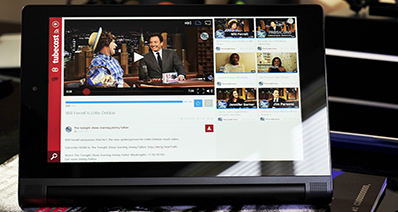Jeg ønsker at spille DVD filer med Windows Media Player, hvordan man opnår that?
Windows Media player kan du afspille forskellige fil formaters heri indbefattet DVD-filer. Du kan have flere DVD-disk, som du ønsker at spille på din computer. I nogle tilfælde vil du være i stand til at spille dem, men nogle kan ikke spille på grund af ikke-understøttet filformat af Windows Media player. I et sådant scenario, du nødt til at se for en DVD medier konverter, der lader dig konvertere DVD-filer til alle understøttede format sådan WMV. Denne artikel guider dig på hvordan man kan konvertere DVD-filer på din Windows, ved hjælp af den bedste DVD video converter.
Konvertere DVD til afspilning på Windows MediaPlayer
En software, der kan konvertere alle slags DVD filer til et understøttet Windows Media player-format er UniConverter. Det er intergarted med en DVD værktøjskasse, som sikrer, at du konvertere dine DVD filer med lethed. Også kan denne DVD værktøjskasse du redigere dine DVD mediefiler ved at justere volumen, lysstyrke, beskæring, trimning og roterende videoer. Desuden, det giver dig mulighed at lave en backup af filer til blanke dvd'er ved at kopiere data ubesværet. For at tilføje, kan UniConverter DVD toolkit du brænde og oprette filer fra DVD-mapper, DVD-disk, DVD ISO fil og DVD IFO fil. Alle disse processen er enkel, softwaren beskytter dine data, og det sikrer, at der er ingen datatab. UniConverter er også bygget med andre funktioner, der gør det en ideel software til konvertering af lydbånd og videoer.
UniConverter - Video Converter
Få den bedste DVD-afspiller på Windows:
- Det understøtter for at konvertere audio-video-DVD filer til 150 + formater, herunder MOV, MP4, WMV, AVI, M4V, MPEG-2, DivX, MKV, DV, HD MKV, HD M4V, HD MOV, HD MP4, AIFF, APE, MP3, osv.
- Det ikke kun downloads online videoer, men også konverterer dem fra sites som Facebook, Hulu, Vimeo, Dailymotion, Blip, Metacafe, YouTube og meget mere.
- Det er også nyttigt, når du vil redigere dine videoer, da det er bygget med forskellige grundlæggende redigeringsmuligheder.
- Du kan også bruge denne software til at se dine videoer og spille lydbånd.
- Den er kompatibel med Windows XP, Vista, 7, 8 og 10, samt macOS 10.12 Sierra og tidligere.
Trin for trin Guide til at konvertere DVD til afspilning på Windows PC
Trin 1. Import mediefil
Åbne UniConverter til Windows på computeren og klikke på "Load DVD" knappen. Det vil vise andre indstillinger, som er "Load DVD mappe", "Load ISO filer" og "Load IFO filer". Vælg den passende og uploade din DVD-fil.

Trin 2. Vælg Output-Format
Du vil kunne se DVD-fil vises på skærmen. Du kan vælge at tilpasse video ved hjælp af den indbyggede editor før den konverteres. Efter dette, gå til øverst til højre og klik på "Outputformat" ikonet. Tre kategorier vises som er "Favorit", "Format" og "Enhed". Klik på "Format" og vælg "WMV" format. Næste rulle ned på vinduet og klik på "outputmappe" til at vælge et sted, hvor du vil kunne vælge stien eller drive til at gemme den konverterede fil.

Trin 3. Konvertere og afspille DVD oven på Vinduer Datamaskine
Endelig kan du nu klikke på "Convert"-knappen og vente tålmodigt for program til at konvertere DVD-filen. Når konverteringen er afsluttet programmet vil give dig besked og derefter kan du gå videre og spille det på Windows-PC.